一、Anaconda
1、Anaconda是什么?
Anaconda是一个开源的Python发行版本,其包含了conda、Python等180多个科学包及其依赖项。它适合数据分析,是一个用于科学计算的Python开发环境,支持Linux、Mac、Windows系统,提供了包管理与环境管理的功能,可以很方便地解决多版本Python并存、切换以及各种第三方包的安装问题,具有以下优点:
- 一站式安装:包含了Python、conda和180多个科学包及其依赖项,无需再单独安装其他包。
- 方便管理:提供了包管理与环境管理的功能,可以很方便地解决多版本Python并存、切换以及各种第三方包的安装问题。
- 跨平台:支持Linux、Mac、Windows等多种操作系统。
2、安装
确认自己电脑的操作系统类型和处理器类型,方便后续安装。
访问官网下载地址:https://www.anaconda.com/download[https://www.anaconda.com/download],进入如下界面:
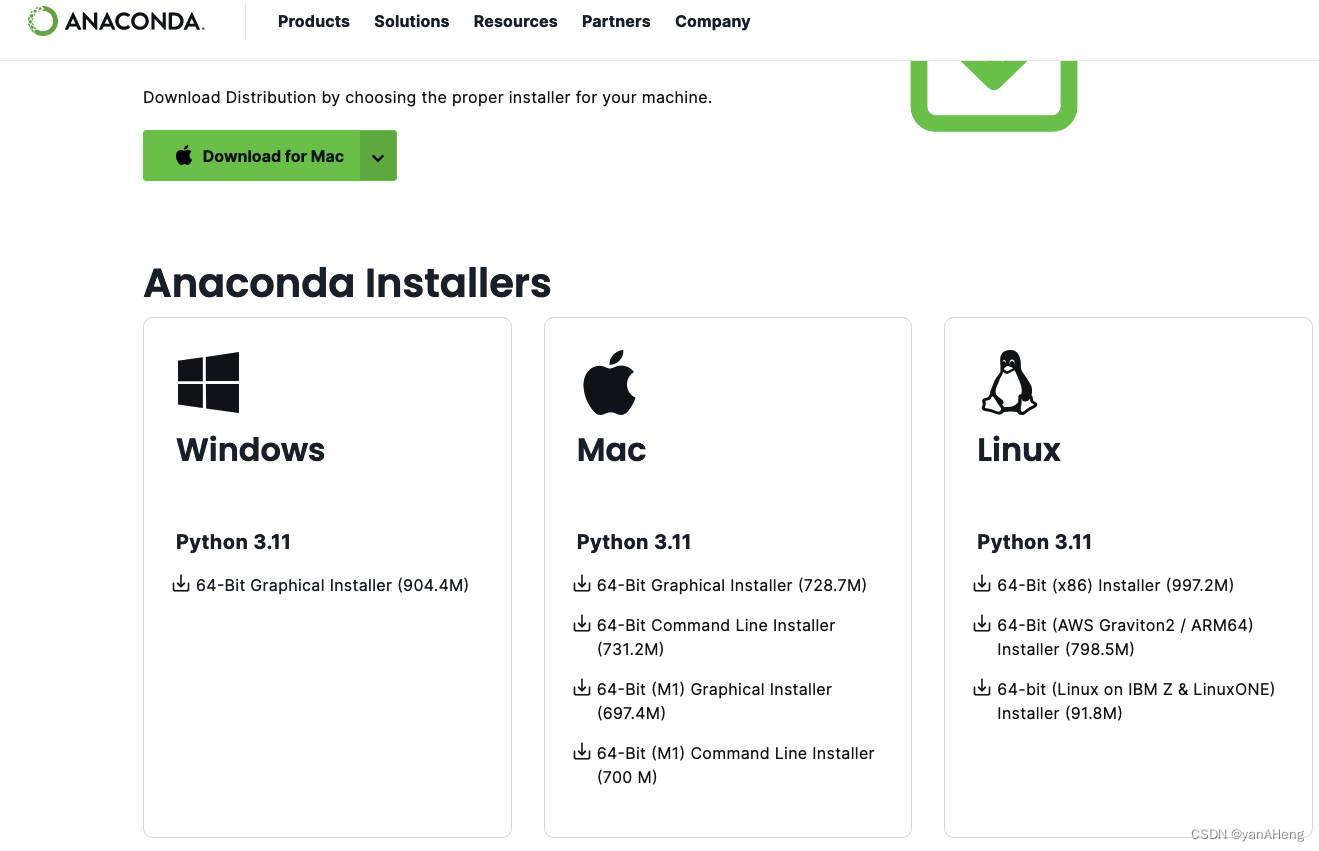
选择Graphical Installer,进行图形化安装。
注意:Anaconda版本与Python版本是有对应关系的,具体的对应关系请查看https://docs.anaconda.com/free/anaconda/allpkglists/,anaconda全版本下载地址https://repo.anaconda.com/archive/
二、Pycharm配置虚拟环境
1、python3.3之前,只能通过virtualenv创建虚拟环境
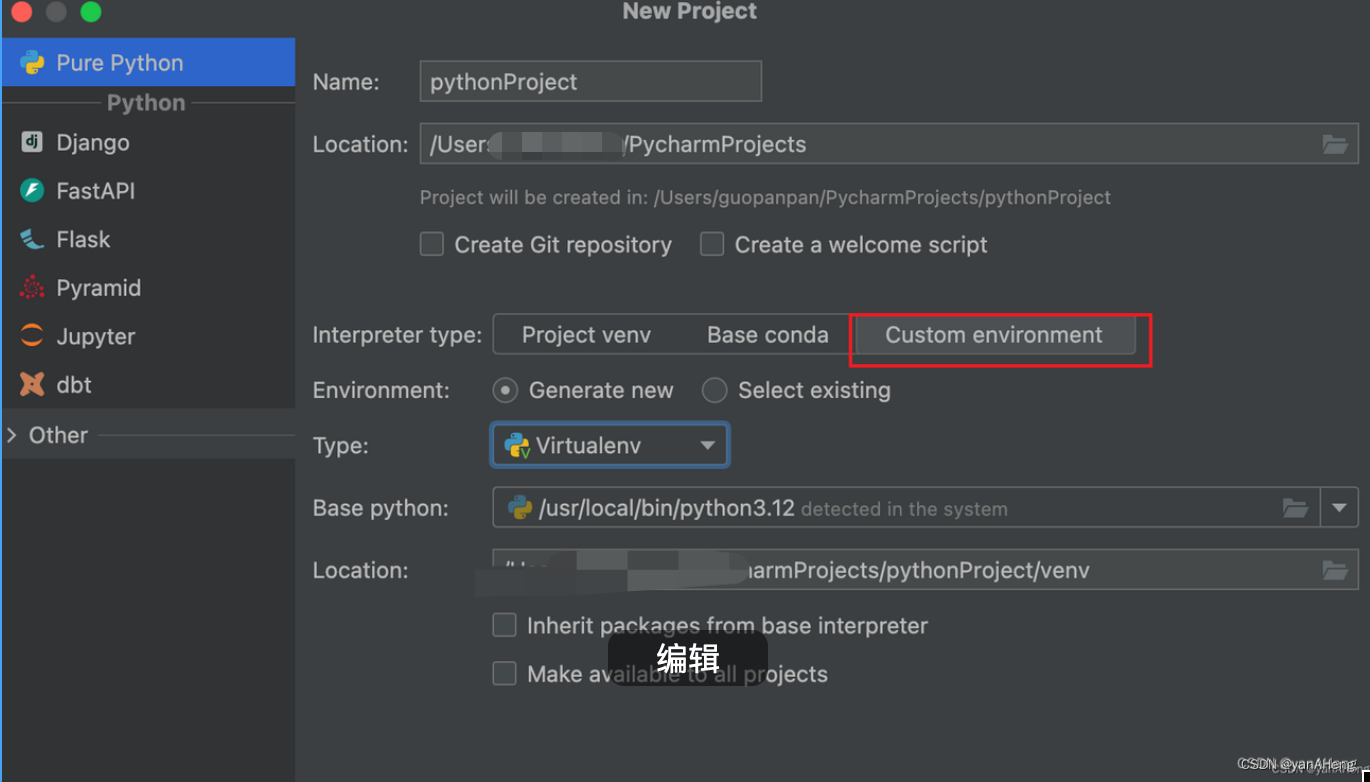
2、python3.3之后,可以用模块venv代替virtualenv工具
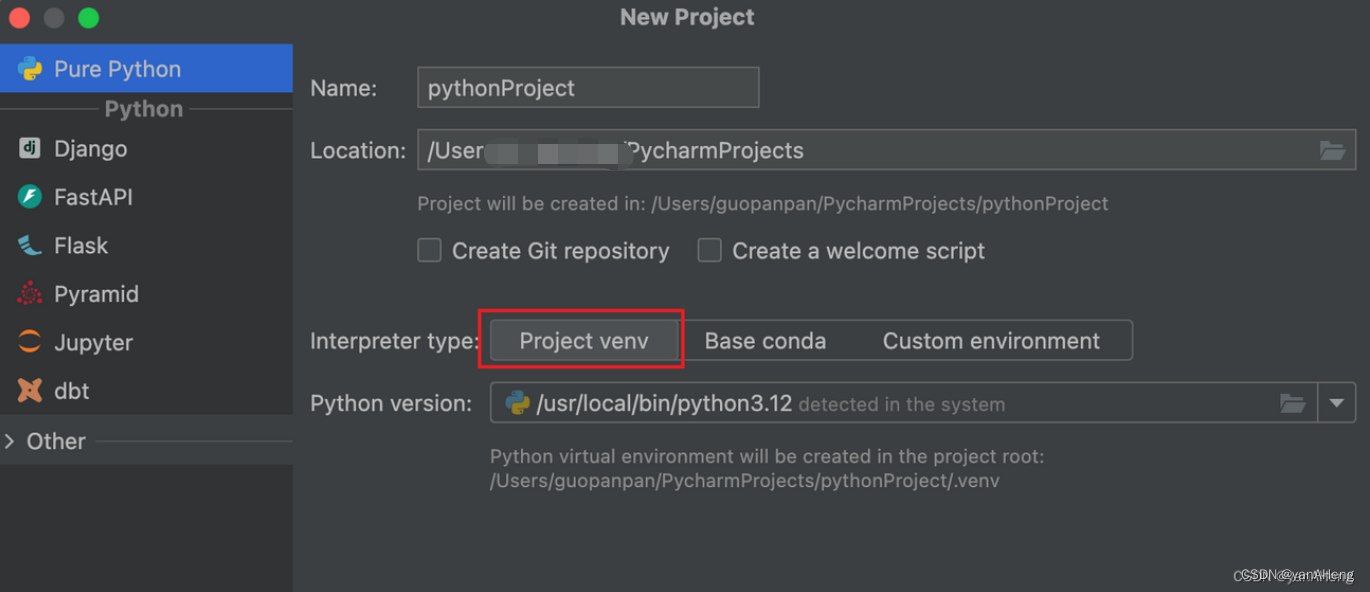
生成后的项目目录中venv文件夹包含了虚拟环境的配置信息等等
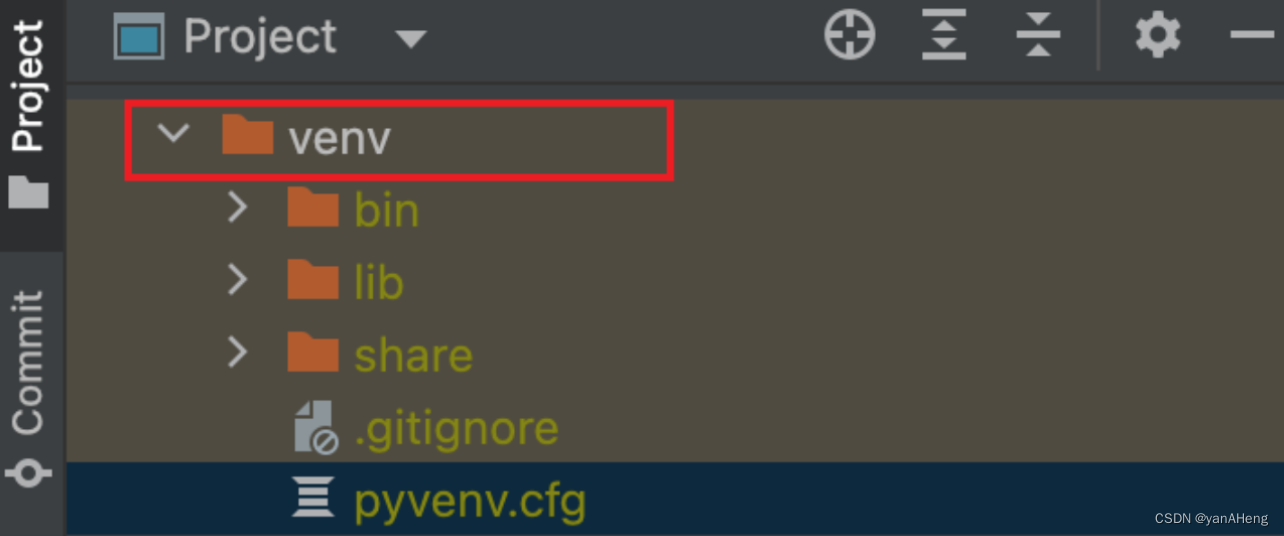
venv内含文件含义:
- lib 文件夹下 site-package:包含使用 pip 安装的依赖项(如request、flask等)。
- bin文件夹:它包含激活文件(activate)、退出激活文件(deactivate)、pip.exe、python.exe等。
- pyvenv.cfg:可以通过该文件改变虚拟环境所指向的 PATH(如果创建虚拟环境后,想要手动更改虚拟环境指向真实python环境,也可以通过该文件修改)
若执行项目中的.py文件后,出现如下错误:
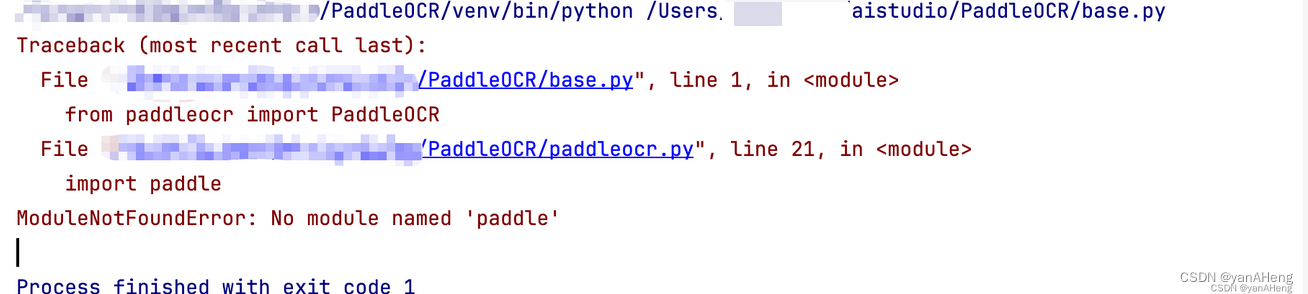
原因是虚拟环境中没有安装paddle,用如下方法安装就行了:
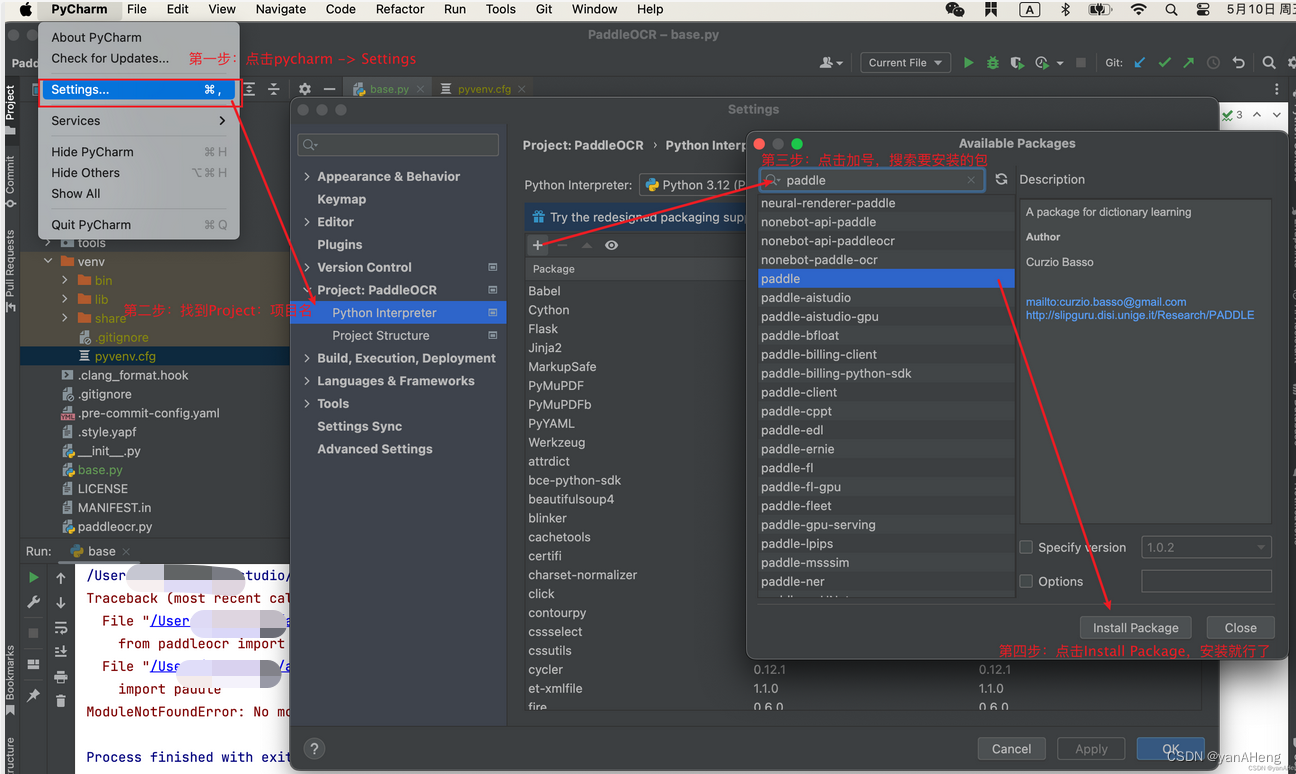
如果不想在虚拟环境中下载系统中重复的包,可以用如下方法配置
- 命令行配置(允许虚拟环境访问system site packages目录)
python3 -m venv --system-site-packages
- 改动venv目录下的pyvenv.vfg文件(允许使用系统中安装的第三方包)
include-system-site-packages=true
3、安装anaconda后,可以用anaconda配置虚拟环境
按照如下操作即可创建一个基于base环境的项目
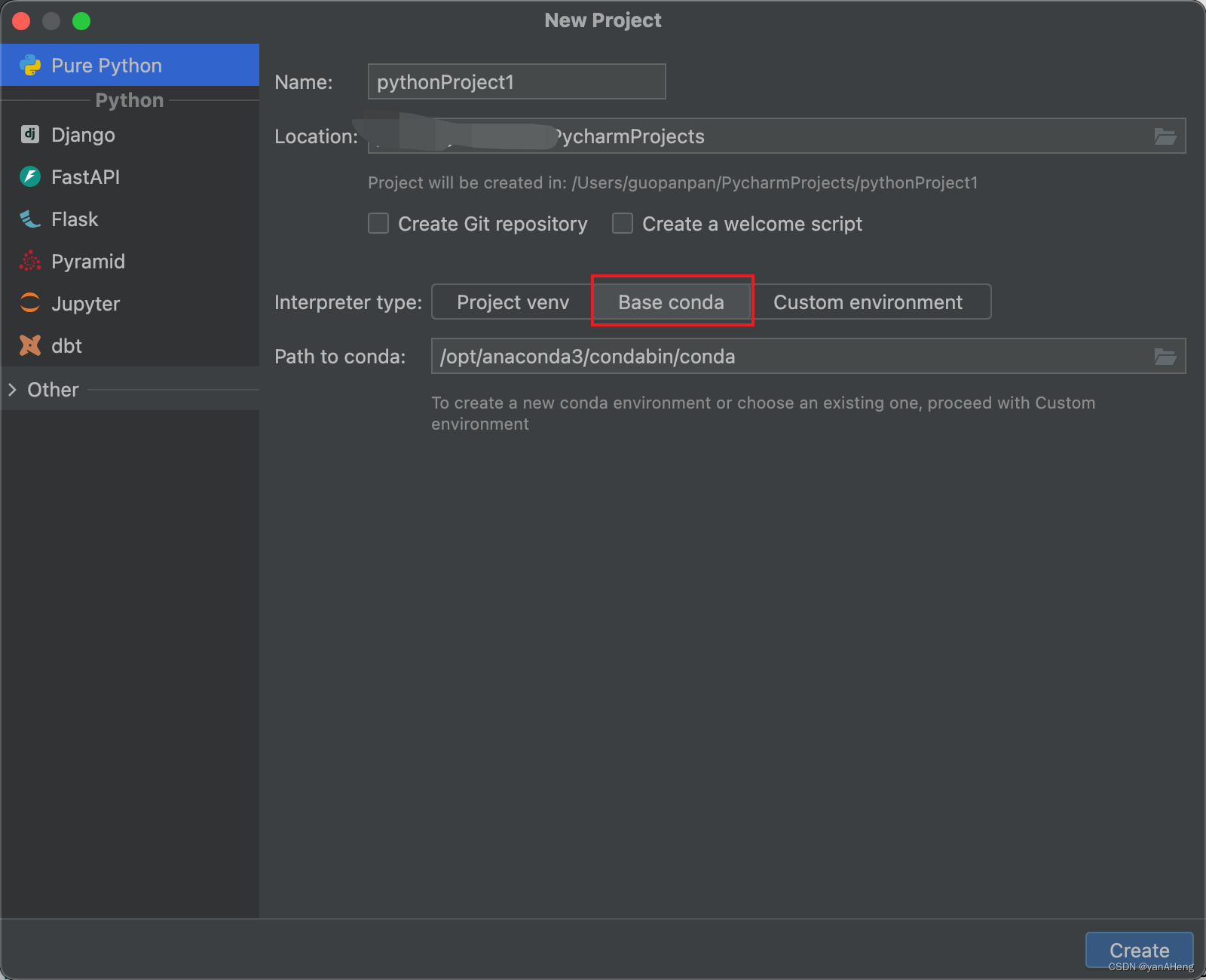
输入以下命令可以查看我们所创建的所有环境信息(base是anaconda所带的原生环境)
conda info -e
创建一个虚拟环境:
conda create --name paddle_env python=3.7 --channel https://mirrors.tuna.tsinghua.edu.cn/anaconda/pkgs/free/切换所处的虚拟环境:
conda activate paddle_env



















 6万+
6万+











 被折叠的 条评论
为什么被折叠?
被折叠的 条评论
为什么被折叠?








